- El DPI indica cuántos píxeles se moverá el cursor por cada pulgada que muevas el ratón.
- Puedes comprobar y ajustar el DPI desde la configuración del ratón en Windows 11 y usando herramientas online.
- El software de la marca del ratón te permite personalizar los niveles de DPI a tu gusto.
- Los jugadores profesionales prefieren DPI bajos para obtener mayor precisión en juegos y tareas específicas.
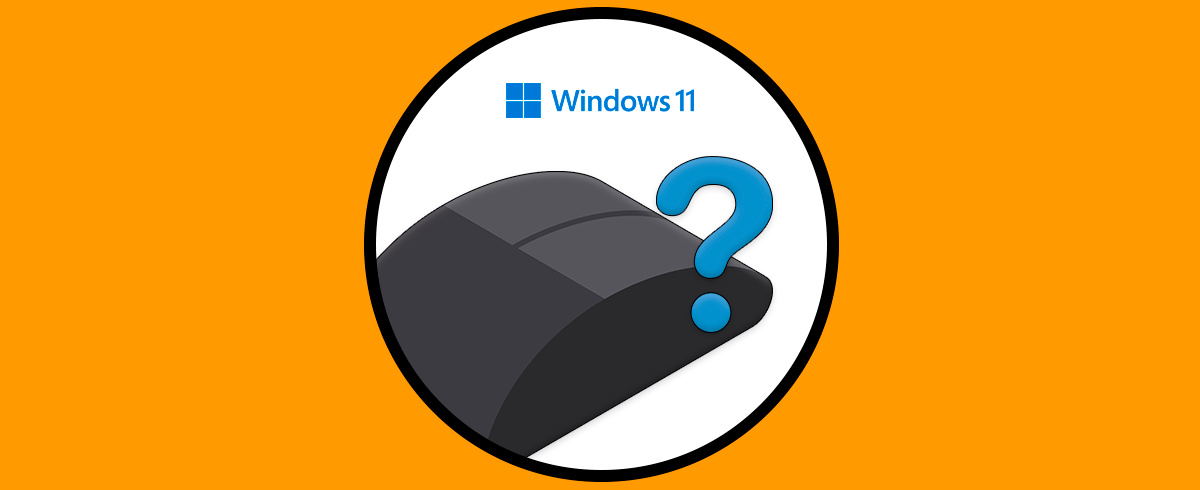
Revisar el DPI de tu ratón puede parecer algo complejo si no estás familiarizado con los términos técnicos, pero es un proceso más fácil de lo que parece. Si usas el ratón con frecuencia en Windows 11, sobre todo si juegas a videojuegos o trabajas en diseño gráfico, saber cómo ajustar correctamente los DPI puede marcar una gran diferencia en tu experiencia. Esto te permitirá controlar mejor la velocidad y precisión del puntero.
En este artículo, te vamos a explicar paso a paso cómo comprobar el DPI de tu ratón en Windows 11, qué significa exactamente el término DPI y cuáles son las mejores formas de hacerlo. Prepárate para ajustar tu ratón a la perfección.
¿Qué es el DPI del ratón?
El término DPI es la abreviatura de ‘Dots Per Inch’ o Puntos Por Pulgada en español. En términos sencillos, el valor de DPI indica cuántos píxeles se moverá tu cursor en la pantalla por cada pulgada que muevas físicamente el ratón. Un ratón con un DPI alto moverá el cursor más rápido en la pantalla con un movimiento mínimo, mientras que un valor de DPI bajo significa que el cursor se moverá más despacio y con mayor precisión.
Este término, aunque originalmente se utilizaba en el ámbito de las impresoras para medir la calidad de impresión, ha sido adoptado por la industria de los ratones para definir la sensibilidad del dispositivo. Es importante no confundir DPI con la sensibilidad en sí, ya que la sensibilidad es un ajuste que puede multiplicar el DPI, pero no es lo mismo. En videojuegos, por ejemplo, ajustar la sensibilidad a la par que el DPI puede afectar la precisión con la que se mueve tu puntero.
- Si el ratón tiene un DPI de 800, y recorremos con él 4 pulgadas en una dirección, habremos movido el cursor unos 3200 píxeles en pantalla.
- Si repetimos esta acción con un DPI de 1200, moveremos el cursor unos 4800 píxeles.
Es por eso que el DPI se relaciona directamente con la cantidad de movimiento que tendrás que hacer físicamente con el ratón para mover el cursor una distancia determinada en la pantalla.
Cómo saber el DPI de tu ratón en Windows 11
Para revisar el DPI de tu ratón en Windows 11, hay varias opciones disponibles. Algunas son bastante sencillas y otras requieren un poco más de tiempo, pero no te preocupes, te lo explicamos todo.
Opciones desde la Configuración del ratón
El primer paso es acceder a la configuración del ratón en Windows 11. Para ello, sigue estos pasos:
- En la barra de búsqueda de Windows, escribe ‘ratón’ y selecciona ‘Configuración del ratón’.
- Dirígete a la opción de ‘Configuración adicional del ratón’.
Una vez que estés en la ventana emergente con las configuraciones adicionales del ratón, ve a la pestaña ‘Opciones de puntero’. Aquí, desactiva la casilla de ‘Mejorar la precisión del puntero’. Esto es importante, ya que la opción estaba diseñada para «suavizar» los movimientos del ratón, lo que añade un cálculo adicional y puede afectar la precisión real del DPI.
Ahora, si tienes curiosidad sobre cuál es el valor exacto del DPI de tu ratón, una opción sencilla es utilizar herramientas online que te permiten medirlo. Una de las más conocidas es una página que permite seleccionar la distancia objetivo para mover y luego te da una lectura exacta de los DPI. Solo necesitas mover una barra con el ratón y ver el resultado. Recuerda introducir en el campo ‘Target distance’ una distancia de 1 para obtener una medida precisa del DPI.
Este es uno de los métodos más sencillos para comprobar el DPI real de tu ratón en Windows 11.
Métodos alternativos para conocer los DPI del ratón
Algunas marcas de ratones ofrecen información sobre el DPI de los dispositivos de diferentes maneras. Aquí te mencionamos algunas de las más comunes:
- En muchos casos, el DPI del ratón está incluido en la información grabada en la base del dispositivo. Algunas marcas imprimen los DPI junto a otros datos como el número de serie.
- Si conservas la caja del ratón, revisa los laterales, ya que es habitual que los fabricantes pongan las características más relevantes, entre ellas el DPI.
- Otra opción es el manual de instrucciones del ratón si aún lo tienes. Suele incluir el rango de DPI que soporta el dispositivo.
- Por último, muchas marcas de ratones ofrecen software dedicado para la configuración del dispositivo. Por ejemplo, los ratones de Logitech o Razer permiten cambiar y consultar los niveles de DPI directamente desde su software. Esto es muy útil para personalizar los ajustes a tu gusto.
Cómo cambiar los DPI del ratón
Cambiar los DPI de tu ratón no es complicado y puede marcar una gran diferencia, ya sea que quieras más precisión o aumentar la velocidad de movimiento en pantalla. La forma más simple de hacerlo es a través del software propio de la marca de tu ratón. Prácticamente todos los ratones gaming vienen con un programa que te permite personalizar los valores de DPI.
Si tu ratón tiene un botón específico para cambiar los DPI, normalmente este se encuentra en la parte superior. Cada vez que lo pulsas, cambia entre los niveles de DPI preconfigurados, que pueden estar en valores como 400, 800, 1200, etc. Si tu ratón te lo permite, puedes configurar estos niveles a tu gusto dentro del software.
Otra opción es ir a la configuración en Windows, sin embargo, esto solo cambiaría la sensibilidad, como hemos explicado antes, y no el valor de DPI efectivo.
¿Son importantes los DPI?
En los últimos años, especialmente en el mundo de los ratones gaming, ha habido una tendencia a promocionar dispositivos que alcanzan cifras altísimas de DPI. Algunos ratones pueden llegar hasta los 16,000 o incluso 20,000 DPI, pero ¿realmente necesitamos tanto? Sorprendentemente, en la mayoría de los casos, la respuesta es no. De hecho, en muchos casos, los jugadores profesionales de eSports prefieren ratones con valores de DPI bajos, como 400 o 800, porque les permite tener un mayor control y precisión, sobre todo en títulos como Counter-Strike o Overwatch.
Para alguien que juega o trabaja, controlar bien esa precisión es extremadamente importante. Un DPI alto puede ser útil en monitores de alta resolución, pero en pantallas más convencionales o en situaciones donde prima la precisión, no es necesario. Por tanto, siempre es útil encontrar el DPI adecuado para ti en función de tus preferencias y la actividad que realizas.
Al final del día, ajustar correctamente los DPI de tu ratón hará que tu experiencia sea mucho más agradable, ya sea para jugar, trabajar en tareas de precisión o simplemente navegar por internet. Recuerda que, aunque el mercado de los dispositivos gaming suele destacar los DPI como un factor clave, lo importante es que estés cómodo con los movimientos de tu ratón.
Soy Alberto Navarro y soy un apasionado de todo lo relativo a la tecnología, desde gadgets de vanguardia hasta software y videojuegos de todo tipo. Mi interés por lo digital comenzó con los videojuegos y continuó en el mundo del marketing digital. Llevo desde 2019 escribiendo sobre el mundo digital en diferentes plataformas compartiendo las últimas novedades del sector. Además trato de escribir de una forma original para que tú puedas estar al día al mismo tiempo que te entretienes.
Estudié la carrera de Sociología en la universidad y seguí completando mis estudios con un master en Marketing Digital. Así que si tienes cualquier duda, compartiré contigo toda mi experiencia en el mundo del marketing digital, de tecnología y de videojuegos.